BENQ MH741 User Manual
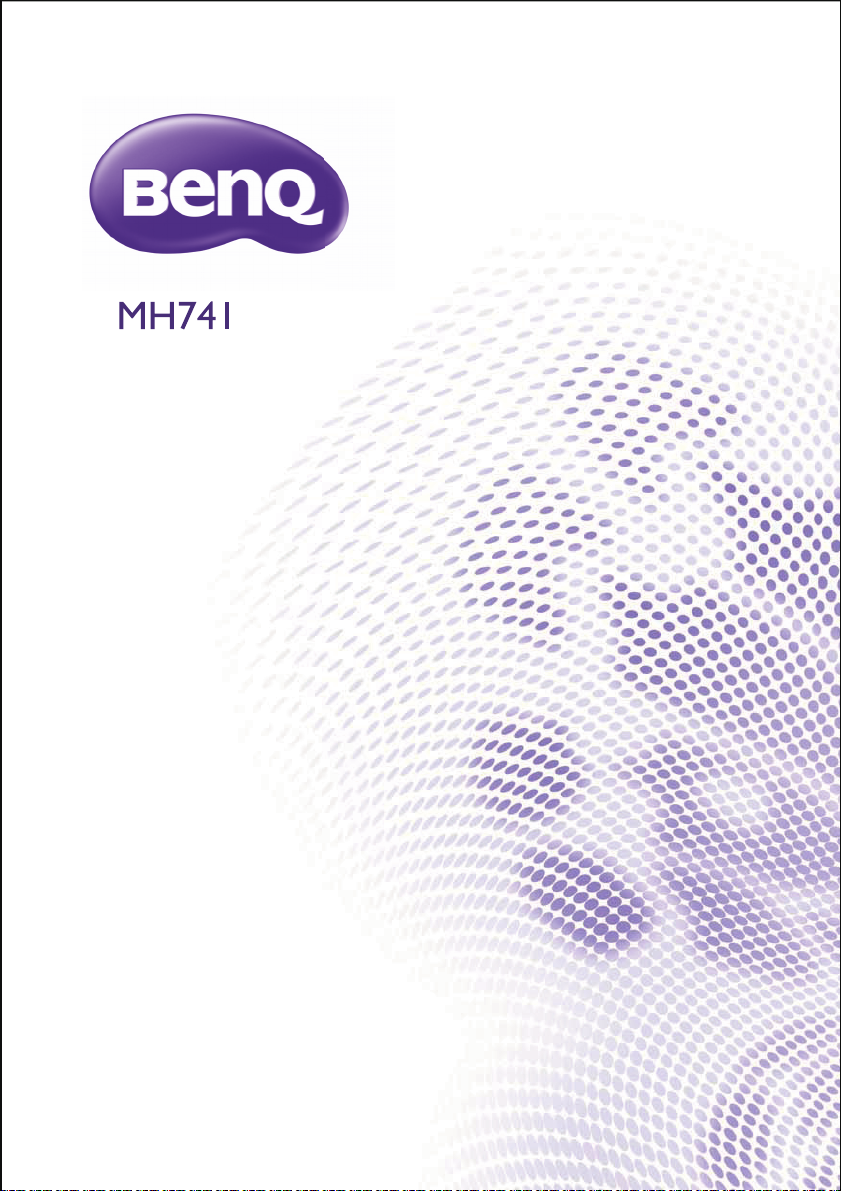
Projecteur numérique
Manuel d’utilisation

Ta ble of cont en t s
Consignes de sécurité
importantes .................. 3
Introduction.................. 7
Caractéristiques du projecteur..............7
Contenu de l’emballage ...........................9
Vue extérieure du projecteur ..............10
Commandes et fonctions ......................12
Positionnement du
projecteur ................... 19
Choix de l’emplacement........................19
Identification de la taille de
projection souhaitée...............................20
Connexion................... 22
Connexion d’appareils source
vidéo...........................................................23
Diffuser le son par l’entremise du
projecteur .................................................24
Fonctionnement......... 25
Mise en marche du projecteur.............25
Ajustement de l’image projetée...........26
Utilisation des menus .............................29
Sécurisation du projecteur ...................30
Utilisation de la fonction de mot de
passe...........................................................30
Changement de signal d’entrée ...........33
Agrandir et rechercher des détails.....34
Sélection du format ................................34
Optimisation de l’image.........................36
Réglage du minuteur de
présentation .............................................40
Opérations de pagination à
distance......................................................41
Arrêt sur image....................................... 41
Masquage de l’image............................... 41
Touches de contrôle
du verrouillage......................................... 42
Fonctionnement en altitude.................42
Réglage du son ........................................ 42
Utiliser le motif de test ......................... 43
Utilisation du Modèle
d’enseignement ....................................... 44
Utiliser l’installation rapide................... 44
Arrêt du projecteur ............................... 45
Utilisation des menus ............................ 46
Entretien..................... 57
Entretien du projecteur ........................ 57
Informations relatives à la lampe ........58
Dépannage.................. 65
Caractéristiques......... 66
Caractéristiques du projecteur........... 66
Dimensions .............................................. 67
Chronogramme....................................... 68
Informations relatives
à la garantie et au
copyright..................... 74
Table of contents2

Consignes de sécurité importantes
Votre projecteur a été conçu et testé conformément aux normes de sécurité les plus
récentes en matière d’équipements informatiques. Cependant, pour assurer une utilisation
sans danger, il est important de suivre les instructions de ce manuel ainsi que celles
apposées sur le produit.
Consignes de sécurité
1. Veuillez lire le présent manuel
avant d’utiliser le projecteur.
Conservez-le à titre de référence
ultérieure.
4. N’oubliez pas d’ouvrir
l’obturateur ni de retirer le
couvercle de l’objectif lorsque la
lampe du projecteur est
allumée.
2. Ne regardez pas directement
l’objectif de projection lorsque
l’appareil est en cours
d’utilisation. L’intensité du faisceau
lumineux pourrait entraîner des
lésions oculaires.
3. Confiez les opérations
d’entretien et de réparation à un
technicien qualifié.
5. Dans certains pays, la tension
d’alimentation n’est PAS stable. Ce
projecteur est conçu pour
fonctionner en toute sécurité à une
tension située entre 100 et 240 volts
CA. Cependant, une panne n’est pas
exclue en cas de hausse ou de baisse
de tension de l’ordre de ±10 volts.
Dans les zones où l’alimentation
secteur peut fluctuer ou
s’interrompre, il est conseillé de
relier votre projecteur à un
stabilisateur de puissance, un
dispositif de protection contre
les surtensions ou un onduleur
(UPS).
Consignes de sécurité importantes 3
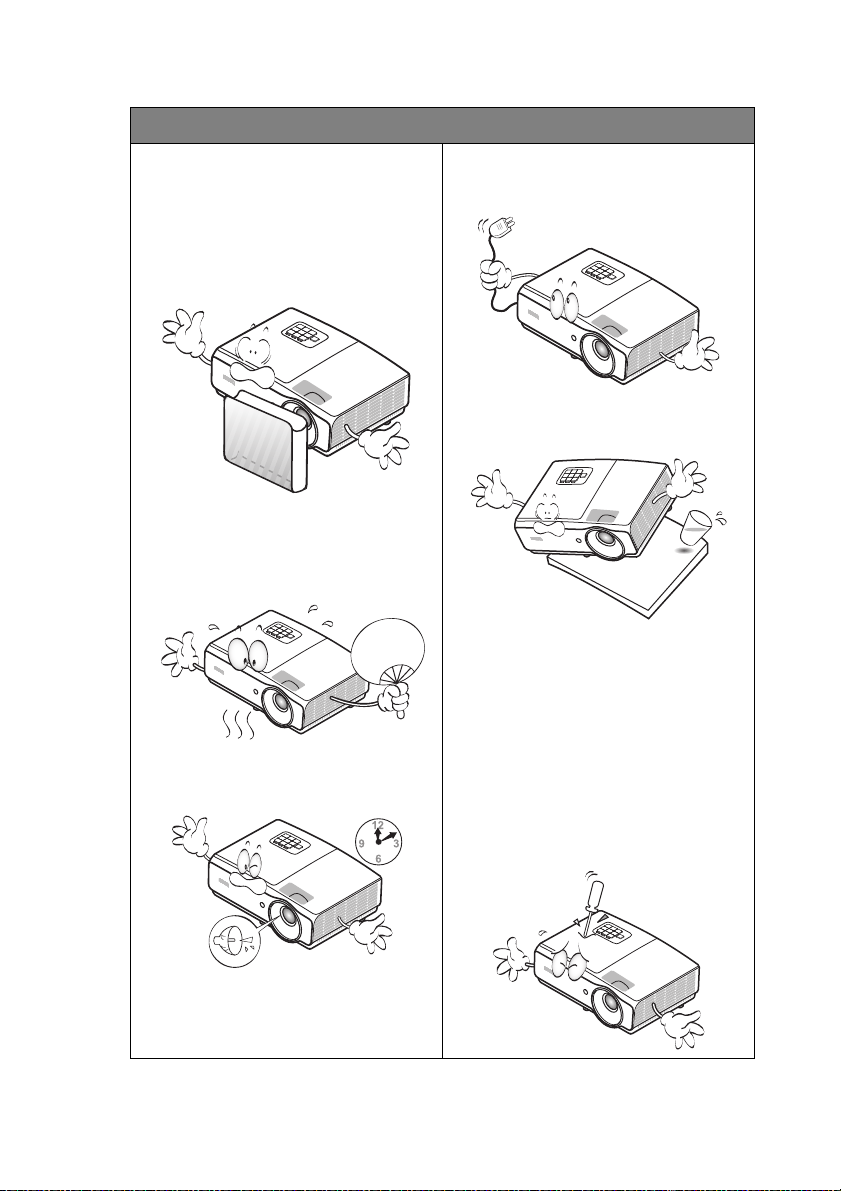
Consignes de sécurité
6. Évitez de placer des objets devant
l’objectif de projection lorsque le
projecteur est en cours d’utilisation
car ils risqueraient de se déformer en
raison de la chaleur ou de provoquer
un incendie. Pour éteindre la lampe
temporairement, appuyez sur le
bouton ECO BLANK du projecteur
ou de la télécommande.
7. La lampe atteint une température
très élevée lorsque l’appareil est en
cours d’utilisation. Attendez que le
projecteur ait refroidi (environ 45
minutes) avant de retirer la lampe
pour la remplacer.
8. N’utilisez pas la lampe au-delà de sa
durée de vie nominale. Une utilisation
excessive des lampes pourrait
entraîner leur éclatement.
9. Ne remplacez jamais la lampe ni
aucun composant électronique tant
que le projecteur n’est pas
débranché.
10. Ne posez pas cet appareil sur un
chariot, un support ou une table
instable. Il risquerait de tomber et
d’être sérieusement endommagé.
11. N’essayez en aucun cas de démonter
l’appareil. Un courant de haute
tension circule à l’intérieur de votre
appareil. Tout contact avec certaines
pièces peut présenter un danger de
mort. La seule pièce susceptible
d’être manipulée par l’utilisateur est
la lampe, elle-même protégée par un
couvercle amovible.
Vous ne devez en aucun cas démonter
ou retirer quelle qu’autre protection
que ce soit. Ne confiez les opérations
d’entretien et de réparation qu’à un
technicien qualifié.
Consignes de sécurité importantes4

Consignes de sécurité (suite)
3000 m
(10000
pieds)
0 m
(0 pieds)
12. De l’air chaud et une odeur
particulière peuvent s’échapper de
la grille de ventilation lorsque le
projecteur est sous tension. Il s’agit
d’un phénomène normal et non
d’une défaillance.
13. Évitez de placer le projecteur dans
l’un des environnements ci-dessous.
- Espace réduit ou peu ventilé. L’appareil
doit être placé à une distance
minimale de 50 cm des murs ; l’air
doit pouvoir circuler librement autour
du projecteur.
- Emplacements soumis à des
températures trop élevées, par
exemple dans une voiture aux vitres
fermées.
- Emplacements soumis à un taux
d’humidité excessif, poussiéreux ou
enfumés risquant de détériorer les
composants optiques, de réduire la
durée de vie de l’appareil ou
d’assombrir l’image.
- Emplacements situés à proximité
d’une alarme incendie.
- Emplacements dont la température
ambiante dépasse 40 °C / 104 °F.
- Lieux où l’altitude excède 3000
mètres (10000 pieds).
14. N’obstruez pas les orifices de
ventilation.
- Ne placez pas le projecteur sur une
couverture, de la literie ou toute
autre surface souple.
- Ne recouvrez pas le projecteur avec
un chiffon ni aucun autre élément.
- Ne placez pas de produits
inflammables à proximité du
projecteur.
Une importante obstruction des
orifices de ventilation peut
entraîner une surchauffe du
projecteur qui risque alors de
prendre feu.
15. Placez toujours le projecteur sur
une surface plane et horizontale
avant de l’utiliser.
- Ne mettez pas l’appareil sous tension
lorsqu’il est placé sur une surface
inclinée à plus de 10 degrés sur la
gauche ou la droite ou à plus de 15
degrés vers l’avant ou l’arrière. Une
inclinaison trop importante du
projecteur peut être à l’origine de
dysfonctionnements, voire d’une
détérioration de la lampe.
Consignes de sécurité importantes 5

Consignes de sécurité (suite)
16. Ne posez pas le projecteur sur le
flanc. Il risque de basculer et de
blesser quelqu’un ou encore de subir
de sérieux dommages.
19. Cet appareil peut afficher des images
renversées pour des configurations de
montage au plafond.
Pour garantir une installation fiable du
projecteur, veuillez utiliser le kit de
montage au plafond BenQ.
17. Ne vous appuyez pas sur le projecteur
et n’y placez aucun objet. Une charge
trop élevée risque non seulement
d’endommager le projecteur, mais
également d’être à l’origine d’accidents
et de blessures corporelles.
18. Ne placez pas de liquides sur le
projecteur, ni à proximité. Tout
déversement pourrait être à l’origine
d’une panne. Si le projecteur devait
être mouillé, débranchez-le de la prise
secteur et contactez BenQ pour une
réparation.
Fixation du projecteur au
plafond
Nous souhaitons vous faire bénéficier d’une
expérience optimale de l’utilisation du
projecteur BenQ, nous attirons votre attention
sur les notions de sécurité suivantes, afin
d’éviter des dommages possibles aux
personnes et aux objets.
Si vous avez l’intention de fixer votre
projecteur au plafond, nous vous
recommandons fortement d’utiliser le
kit de montage au plafond
spécialement conçu pour le projecteur
BenQ, et de vous assurer qu’il est
correctement installé.
Si vous utilisez un kit de montage au
plafond d’une autre marque que BenQ,
il existe un risque de sécurité lié à
l’éventuelle chute du projecteur due à
une mauvaise fixation, elle-même
imputable à des vis de diamètre ou de
longueur inadaptés.
Vous pouvez acheter un kit de
montage au plafond pour votre
projecteur BenQ à l’endroit où vous
avez acheté ce dernier. BenQ
recommande d’acheter également un
câble de sécurité compatible avec un
verrou Kensington et de l’attacher à la
fois à la fente de verrouillage
Kensington du projecteur et à la base
du support de fixation au plafond. Il
contribuerait à retenir le projecteur au
cas où son attachement au support de
fixation au plafond venait à se
desserrer.
Hg - Cette lampe contient du
mercure. Manipulez-la dans le respect
des lois locales concernant les
déchets. Voir www.lamprecycle.org.
Consignes de sécurité importantes6

Introduction
Caractéristiques du projecteur
Il présente les caractéristiques suivantes.
• SmartEco™ vous permet d’économiser de l’énergie de façon dynamique
Avec la technologie SmartEco™, c’est une nouvelle façon de faire fonctionner le
système d’éclairage du projecteur et de réduire la consommation électrique de la
lampe jusqu’à 70% en fonction du niveau de luminosité du contenu.
• Une durée de vie allongée avec la technologie SmartEco™
La technologie SmartEco™ fait baisser la consommation d’énergie et allonge la durée
de vie de la lampe lorsque le mode SmartEco est sélectionné.
• Compatible HDMI/MHL
Vous pouvez projeter le contenu de vos appareils intelligents via la connexion HDMI-1/
MHL.
• ECO BLANK économise jusqu’à 70% de l’énergie de la lampe
En appuyant sur le bouton ECO BLANK, l’image est masquée et la consommation
électrique de la lampe est immédiatement réduite jusqu’à 70% en même temps.
• La prise USB MINI-B pour utiliser les commandes page précédente/suivante
(comme sur Microsoft PowerPoint) avec la télécommande lors de la connexion à un
PC.
• La prise USB TYPE A pour prendre en charge la sortie 5 V/1,5 A.
• Moins de 0,5W en mode veille
Consommation inférieure à 0,5W en mode veille.
• Sans filtre
La conception sans filtre assure des coûts de maintenance et de fonctionnement
inférieurs.
• Ajustement automatique en une touche
Appuyez sur AUTO sur le clavier ou la télécommande pour afficher la meilleure qualité
d’image immédiatement.
• Haut-parleur(s) 10 W intégré(s)
Haut-parleur(s) 10 W intégré(s) produisant de l’audio mono mixte lorsqu’une entrée
audio est connectée.
• Refroidissement rapide, Alim. auto. désact., Démarrage sur signal, Mise
sous tension directe, La fonction de Refroidissement rapide accélère le
processus de refroidissement lors de l’arrêt du projecteur. La fonction d’Alim. auto.
désact. permet au projecteur de s’éteindre automatiquement si aucun signal d’entrée
n’est détecté après un certain temps. La fonction Démarrage sur signal allume votre
projecteur automatiquement lors de la détection du signal et Mise sous tension
directe démarre le projecteur automatiquement lorsque l’alimentation est branchée.
• Redémarrage instantané
La fonction Redémarrage instantané vous permet de redémarrer le projecteur
immédiatement moins de 90 secondes après l’avoir éteint.
• Fonction 3D prise en charge
Divers formats 3D rendent la fonction 3D plus flexible. Lors de la présentation
d’images en relief, vous pouvez porter les lunettes 3D BenQ pour profiter de vos films,
vidéos et événements sportifs en 3D de façon plus réaliste.
Introduction 7

• Fonction de correction de trapèze auto pour corriger automatiquement les
déformations trapézoïdales de l'image.
• La luminosité apparente de l’image projetée varie selon l’éclairage ambiant et les réglages
de contraste/luminosité du signal sélectionné. Elle est proportionnelle à la distance de
projection.
• La luminosité de la lampe décroît avec le temps et varie en fonction des fabricants. Ce
phénomène est tout à fait normal.
Introduction8

Contenu de l’emballage
Déballez le colis avec précaution et vérifiez qu’il contient tous les éléments mentionnés cidessous. Si l’un de ces éléments fait défaut, contactez votre revendeur.
Accessoires fournis
Les accessoires fournis dépendent de votre région et peuvent présenter des différences par
rapport aux accessoires illustrés.
Projecteur Télécommande et pile
Cordon d’alimentation Câble VGA Malette de transport souple
Guide de démarrage rapide CD du manuel d’utilisation Carte de garantie*
Accessoires disponibles en option
1. Lampe supplémentaire
2. Kit de montage au plafond
*La carte de garantie n’est fournie que dans certaines régions. Veuillez contacter votre
revendeur pour obtenir des informations détaillées.
Introduction 9
3. Malette de transport souple
4. Lunettes 3D

Vue extérieure du projecteur
6
5
4
Face avant / supérieure
2
7
3
1
Face arrière/inférieure
13108
161922 2024 18 1723
9
21
1411 1512
1. Couvercle du compartiment de la
lampe
2. Tableau de commande externe
(Voir « Projecteur » à la page 12
pour plus d’informations.)
3. Molettes de mise au point et de
zoom
4. Ventilation (prise d’air froid)
5. Couvercle de l’objectif et cordon
6. Lentille de projection
7. Capteur à infrarouge avant
8. Prise d’entrée HDMI-1
9. Prise d’entrée VIDEO
10. Prise d’entrée HDMI-2/MHL
11. Prise d’entrée audio (G/D)
12. Prise d’entrée/sortie audio
13. Prise de sortie MONITOR-OUT
14. Port de contrôle RS232
15. Prise d’entrée PC
16. Prise pour verrou de sûreté
Kensington
17. Pied de réglage arrière
18. Capteur à infrarouge arrière
19. Port USB Mini B
20. Pied de réglage avant
21. Prise microphone
22. Prise d’entrée S-VIDEO
23. Port USB type A
24. Prise du cordon d’alimentation
secteur
Introduction10
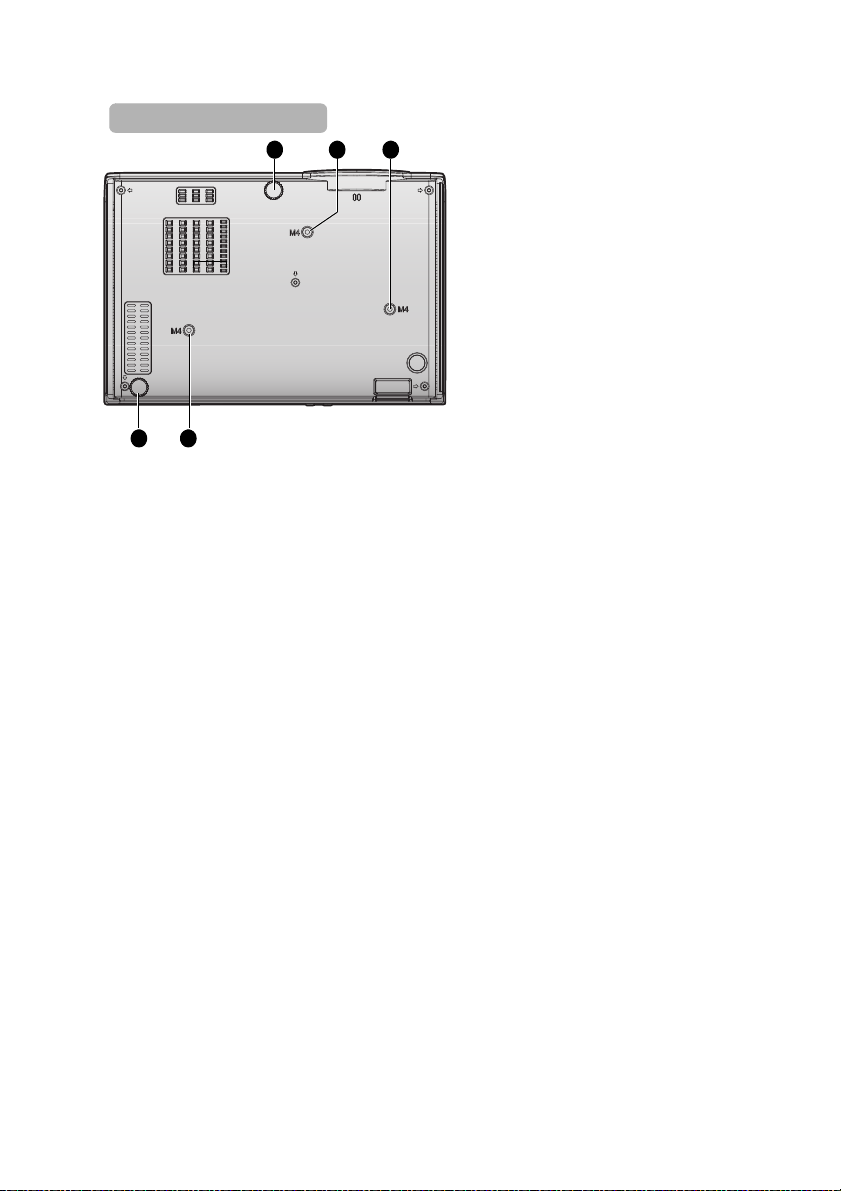
25. Pied de réglage avant
Côté inférieur
262726
26
25
26. Orifices d’installation au plafond
27. Pied de réglage arrière
Introduction 11
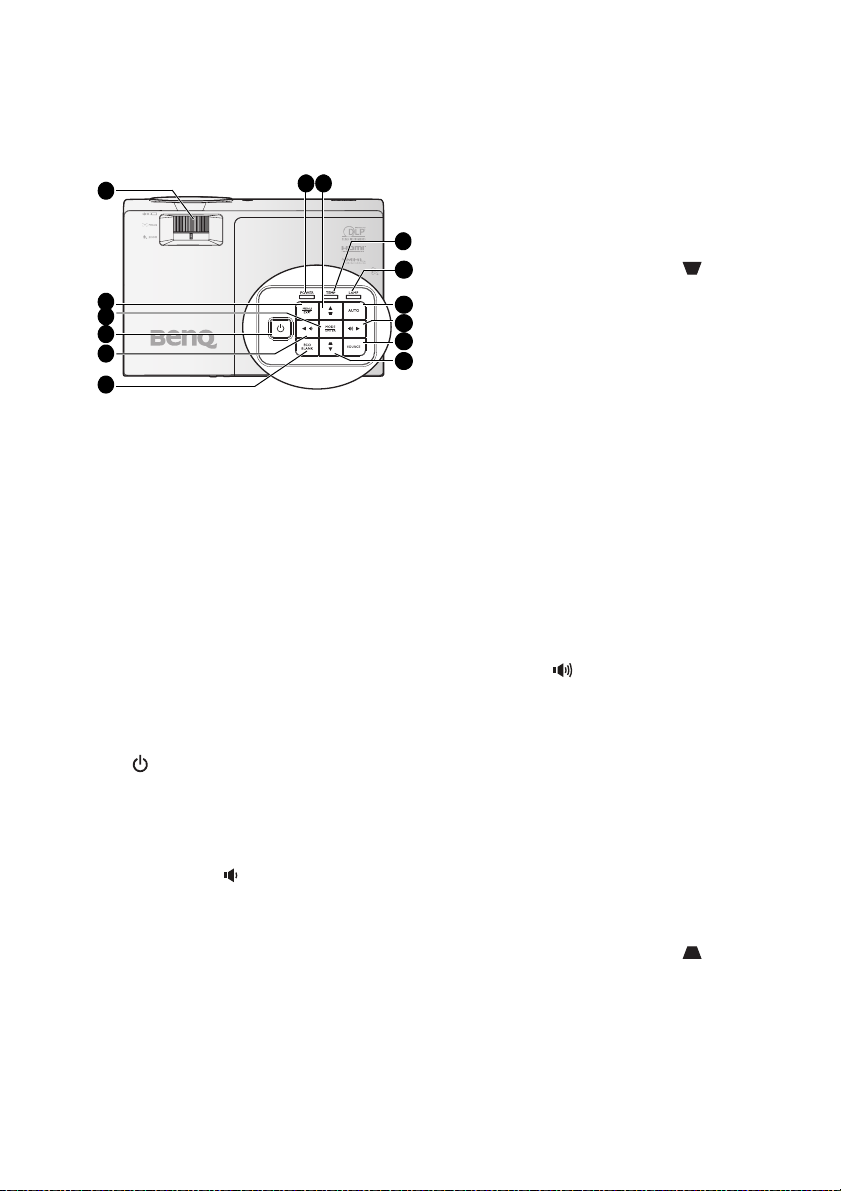
Commandes et fonctions
1
2
4
11
12
13
14
5
6
10
9
7 8
3
Projecteur
7. Voyant de l’alimentation
S’allume ou clignote lorsque le
projecteur est en cours d’utilisation. Voir
« Voyants » à la page 64 pour plus
d’informations.
8. Touches Trapèze/Flèches ( /▲
Haut)
Permet de corriger manuellement la
déformation des images due à l’angle de
projection. Voir « Correction Trapèze
2D » à la page 27 pour plus
d’informations.
9. TEMP (Voyant d’avertissement de
1. Bague de MISE AU POINT/ZOOM
Pour ajuster l’apparence de l’image
projetée. Voir « Réglage fin de la taille et
de la netteté de l’image » à la page 26 pour
plus d’informations.
2. MENU/EXIT
Permet d’activer l’affichage des menus à
l’écran. Retourne au menu précédent de
l’affichage OSD, quitte et enregistre les
paramètres de menu. Voir « Utilisation des
menus » à la page 29 pour plus
d’informations.
3. MODE/ENTER
Sélectionne un mode de configuration de
l’image disponible. Voir « Sélection d’un
mode d’image » à la page 36 pour plus
d’informations.
Confirme la sélection d’un élément dans le
menu OSD. Voir « Utilisation des menus »
à la page 29 pour plus d’informations.
4. ALIMENTATION
Permet de faire basculer le projecteur
entre les modes veille et activé.
Vo ir « Mise en marche du projecteur » à la
page 25 et « Arrêt du projecteur » à la
page 45 pour plus d’informations.
5. ◄ Gauche/ Baisser le volume
Baisse le volume. Voir « Réglage du niveau
sonore » à la page 43 pour plus
d’informations.
6. ECO BLANK
« Masquage de l’image » à la page 41 pour
Permet de masquer l’image à l’écran. Voir
plus d’informations.
Introduction12
surchauffe)
S’allume en rouge lorsque la température
du projecteur est trop élevée. Voir
« Voyants » à la page 64 pour plus
d’informations.
10. Voyant de la lampe
Indique l’état de la lampe. S’allume ou
clignote lorsqu’un problème se produit
au niveau de la lampe. Voir « Voyants » à
la page 64 pour plus d’informations.
11. AUTO
Détermine automatiquement le meilleur
paramétrage pour l’image projetée. Voir
« Réglage automatique de l’image » à la
page 26 pour plus d’informations.
12. ► Droite/ Augmenter le volume
Augmente le volume. Voir «Réglage du
niveau sonore » à la page 43 pour plus
d’informations.
Lorsque l’affichage des menus à l’écran
(OSD) est activé, les touches #5, #8, #12
et #14 servent de touches
directionnelles pour sélectionner les
éléments des menus et effectuer les
réglages nécessaires. Voir « Utilisation
des menus » à la page 29 pour plus
d’informations.
13. SOURCE
Affiche la barre de sélection de la source.
Vo ir « Changement de signal d’entrée » à
la page 33 pour plus d’informations.
14. Touches Trapèze/Flèches ( /▼
Bas)
Permet de corriger manuellement la
déformation des images due à l’angle de
projection. Voir « Correction Trapèze
2D » à la page 27 pour plus
d’informations.
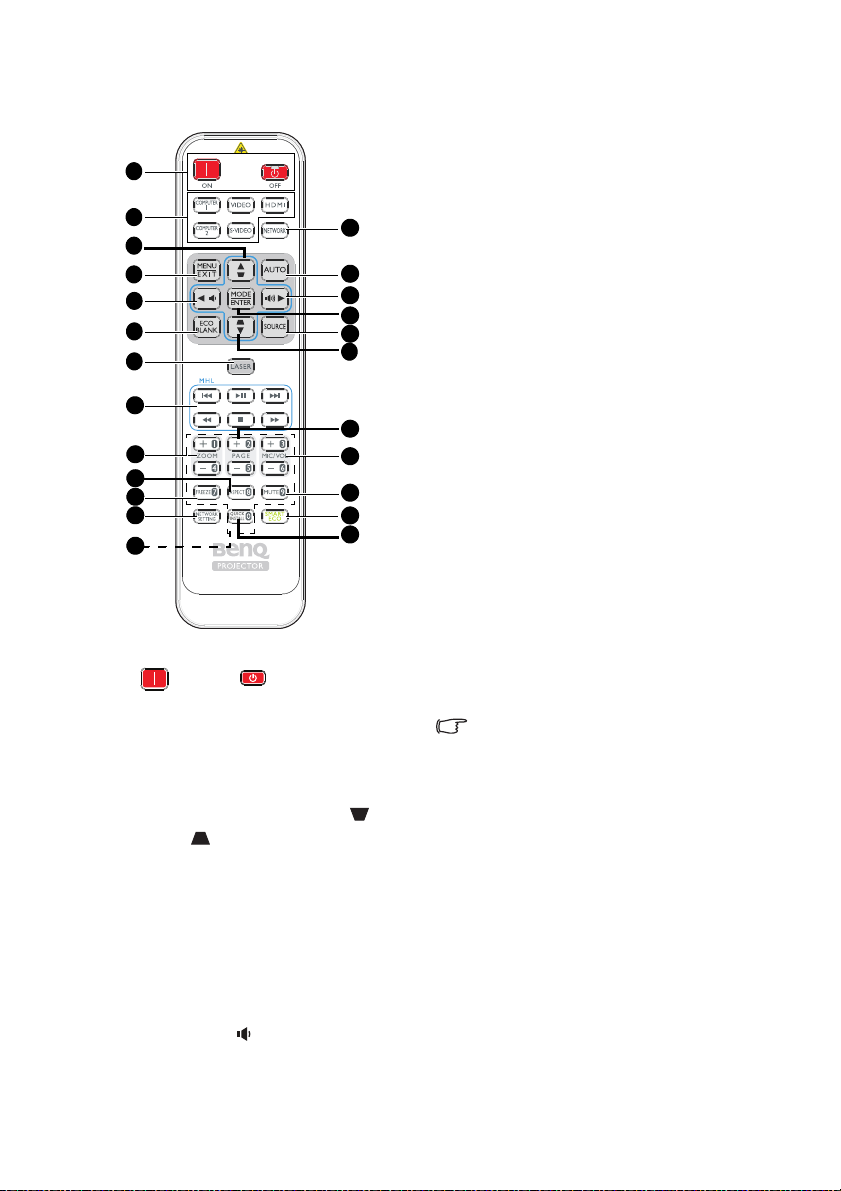
Télécommande
5
6
12
17
18
20
23
14
1
2
3
4
7
15
11
22
16
9
10
19
21
3
13
8
6. ECO BLANK
Permet de masquer l’image à l’écran.
7. LASER
Permet d’émettre la lumière du pointeur
laser visible pour les besoins d’une
présentation.
8. Boutons de contrôle MHL
Revient au fichier précédent/lit/met en
pause/passe au fichier suivant/
rembobine/arrête/effectue l’avance
rapide lors de la lecture multimédia.
Uniquement disponible lorsque vous
contrôlez votre appareil intelligent en
mode MHL.
9. ZOOM+/ZOOM-
Agrandissent ou réduisent la taille de
l’image projetée.
10. ASPECT
Pour sélectionner le format d’affichage.
11. FREEZE
Met en pause l’image projetée.
12. PARAMÈTRES RÉSEAU
Affiche le menu OSD Paramètres
réseau.
13. Boutons numériques
1. Activ. / Désact.
Permet de faire basculer le projecteur
entre les modes veille et activé.
2. Boutons de sélection de source
Sélectionne une source d’entrée pour
l’écran.
3. Touches Trapèze/Flèches ( /▲
Haut, /▼ Bas)
Permet de corriger manuellement la
déformation des images due à l’angle de
projection.
4. MENU/EXIT
Permet d’activer l’affichage des menus à
l’écran. Retourne au menu précédent de
l’affichage OSD, quitte et enregistre les
paramètres de menu.
5. ◄ Gauche/
Diminue le volume du projecteur.
Saisit des numéros dans les paramètres
réseau.
Vous ne pouvez pas appuyer sur les
boutons numériques 1, 2, 3, 4 lorsqu’un
mot de passe est demandé.
14. RÉSEAU
Sélectionne Affichage réseau en tant que
source de signal d’entrée.
15. AUTO
Détermine automatiquement le meilleur
paramétrage pour l’image projetée.
Lorsque vous n’affichez pas le menu
OSD et la source MHL, appuyez pendant
3 secondes pour basculer entre les
modes MHL et DLP sur la
télécommande pour les touches MHL.
Introduction 13

16. ► Droite/
Augmente le volume du projecteur.
Lorsque les menus à l’écran (OSD) sont
activés, les touches #3, #5 et #16
servent de touches directionnelles pour
sélectionner les éléments des menus et
effectuer les réglages nécessaires.
Pendant la fonction MHL, #3, #5 et #16
servent de flèches directionnelles. #4
pour MENU/QUITTER et #17 pour
MODE/ENTRÉE.
17. MODE/ENTER
Sélectionne un mode de configuration de
l’image disponible. Active l’élément
sélectionné dans le menu à l’écran
(OSD).
18. SOURCE
Affiche la barre de sélection de la source.
19. PAGE +/PAGE -
Fait fonctionner votre programme
d’affichage (sur un PC connecté) en
correspondant aux commandes page
précédente/suivante (comme dans
Microsoft PowerPoint).
20. MIC/VOL +/MIC/VOL -
Ajustement du niveau d’entrée du
microphone.
21. MUTE
Permet d’activer ou de désactiver l’audio
du projecteur.
22. SMART ECO
Bascule le mode de lampe entre Éco/
Normal et SmartEco.
23. INSTALLATION RAPIDE
Affiche le menu OSD Installation
rapide.
Fonctionnement du pointeur
LASER
Le pointeur laser est une
aide à la présentation pour
les professionnels. Il émet
un faisceau de lumière
lorsque vous appuyez
dessus.
Le rayon laser est visible. Il
est nécessaire de maintenir
le bouton LASER enfoncé
pour que le pointeur reste
actif.
Ne regardez pas dans la fenêtre du rayon
laser, ne dirigez pas le rayon laser sur
vous ou sur les autres. Avant de l’utiliser,
veuillez lire les messages de mise en
garde qui se trouvent au dos de la
télécommande.
Le pointeur laser n’est pas un jouet. Les
parents doivent être conscients des dangers
de l’énergie laser et garder cette
télécommande hors de portée des enfants.
Lorsque le projecteur est en mode MHL, le clavier sur le projecteur doit avoir la même
définition que les touches de la télécommande.
Contrôler votre appareil intelligent avec la
télécommande
Lorsque le projecteur projette le contenu de votre appareil intelligent compatible MHL,
vous pouvez utiliser la télécommande pour contrôler votre appareil intelligent.
Pour accéder au mode MHL, appuyez sur AUTO et maintenez la touche enfoncée
pendant 3 secondes. Les boutons suivants sont disponibles pour contrôler votre appareil
intelligent, touches directionnelles ( /▲ Haut, /▼ Bas, ◄ Gauche, ► Droite),
MENU/QUITTER, boutons de contrôle MHL.
Pour quitter le mode MHL, appuyez sur AUTO et maintenez la touche enfoncée pendant
3 secondes.
Introduction14

(disponible pour la région Japon)
5
6
10
15
16
18
21
12
1
2
3
4
13
9
20
14
7
8
17
19
3
11
6. ECO BLANK
Permet de masquer l’image à l’écran.
7. ZOOM+/ZOOM-
Agrandissent ou réduisent la taille de
l’image projetée.
8. ASPECT
Pour sélectionner le format d’affichage.
9. FREEZE
Met en pause l’image projetée.
10. PARAMÈTRES RÉSEAU
Affiche le menu OSD Paramètres
réseau.
11. Boutons numériques
Saisit des numéros dans les paramètres
réseau.
Vous ne pouvez pas appuyer sur les
boutons numériques 1, 2, 3, 4 lorsqu’un
mot de passe est demandé.
12. RÉSEAU
Sélectionne Affichage réseau en tant que
source de signal d’entrée.
13. AUTO
Détermine automatiquement le meilleur
paramétrage pour l’image projetée.
Lorsque vous n’affichez pas le menu
OSD et la source MHL, appuyez pendant
1. Activ. / Désact.
Permet de faire basculer le projecteur
entre les modes veille et activé.
2. Boutons de sélection de source
Sélectionne une source d’entrée pour
l’écran.
3. Touches Trapèze/Flèches ( /▲
Haut, /▼ Bas)
Permet de corriger manuellement la
déformation des images due à l’angle de
projection.
4. MENU/EXIT
Permet d’activer l’affichage des menus à
l’écran. Retourne au menu précédent de
l’affichage OSD, quitte et enregistre les
paramètres de menu.
5. ◄ Gauche/
Diminue le volume du projecteur.
3 secondes pour basculer entre les
modes MHL et DLP sur la
télécommande pour les touches MHL.
14. ► Droite/
Augmente le volume du projecteur.
Lorsque les menus à l’écran (OSD) sont
activés, les touches #3, #5 et #14
servent de touches directionnelles pour
sélectionner les éléments des menus et
effectuer les réglages nécessaires.
Pendant la fonction MHL, #3, #5 et #14
servent de flèches directionnelles. #4
pour MENU/QUITTER et #15 pour
MODE/ENTRÉE.
15. MODE/ENTER
Sélectionne un mode de configuration
de l’image disponible. Active l’élément
sélectionné dans le menu à l’écran
(OSD).
Introduction 15

16. SOURCE
Affiche la barre de sélection de la source.
17. PAGE +/PAGE -
Fait fonctionner votre programme
d’affichage (sur un PC connecté) en
correspondant aux commandes page
précédente/suivante (comme dans
Microsoft PowerPoint).
18. MIC/VOL +/MIC/VOL -
Ajustement du niveau d’entrée du
microphone.
19. MUTE
Permet d’activer ou de désactiver l’audio
du projecteur.
20. SMART ECO
Bascule le mode de lampe entre Éco/
Normal et SmartEco.
21. TEST
Affiche le motif de test.
Introduction16

Portée efficace de la télécommande
E
n
v
.
±
3
0
°
E
n
v
.
±
3
0
°
Le capteur de télécommande infrarouge (IR) est situé
sur l’avant et l’arrière du projecteur. Pour un
fonctionnement optimal, la télécommande doit être
maintenue à un angle perpendiculaire à 30 degrés
près du capteur infrarouge du projecteur. La distance
entre la télécommande et le capteur ne doit pas
dépasser 8 mètres (environ 26 pieds).
Assurez-vous qu’aucun obstacle susceptible de
bloquer le rayon infrarouge ne se trouve entre la
télécommande et le capteur infrarouge du projecteur.
Introduction 17
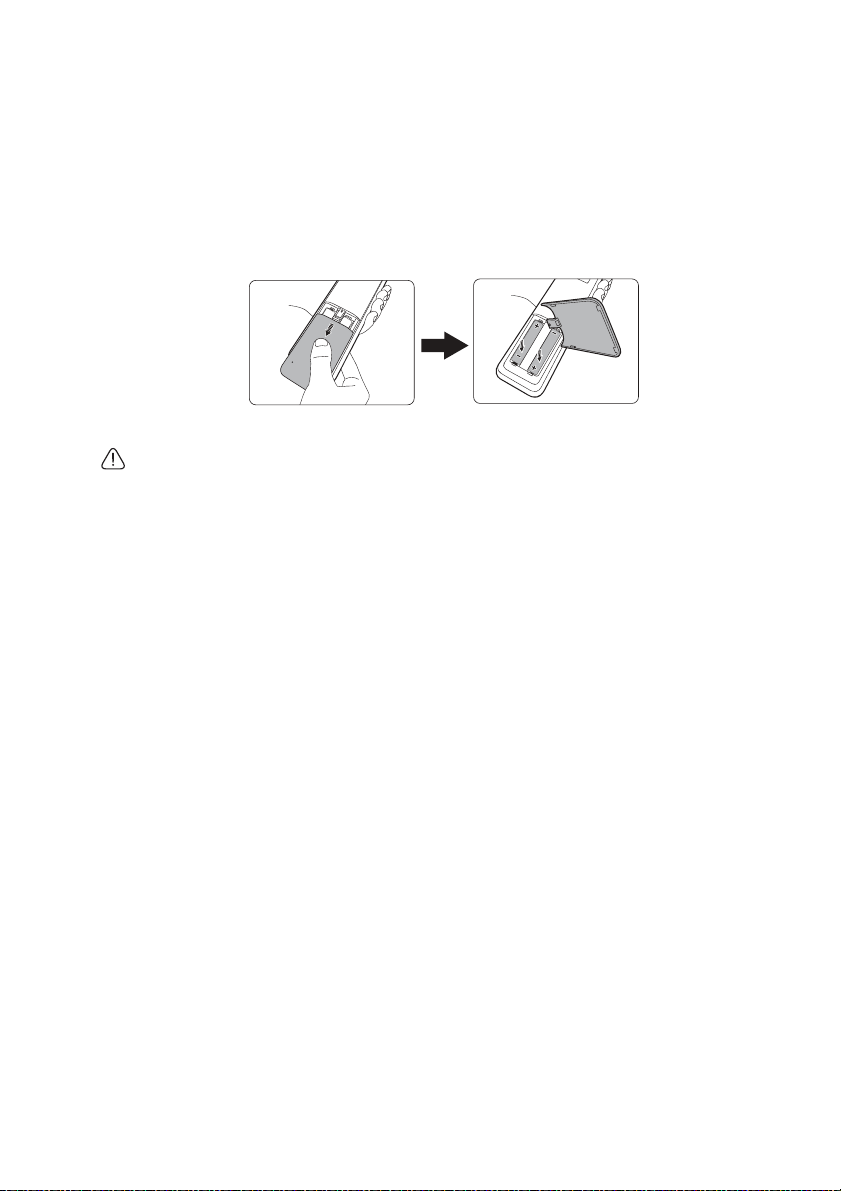
Remplacement des piles de la télécommande
1. Pour ouvrir le capot du compartiment à piles, retournez la télécommande pour voir
son dos, poussez du doigt sur la zone rainurée du capot et faites glisser le capot dans
la direction de la flèche ainsi qu’illustré. Le capot glisse et se détache.
2. Si nécessaire, enlevez les piles présentes et installez deux piles AAA en respectant le
sens des polarités indiquées sur la base du compartiment à piles. La borne positive
(+) va sur le positif, la borne négative (-) sur le négatif.
3. Remettez le capot en place en l’alignant avec la base et en le faisant glisser pour le
remettre en position. Arrêtez lorsque le capot s’enclenche en position.
• Évitez tout environnement où la température et l’humidité sont trop élevées.
• Si le remplacement de la pile n’a pas été effectué correctement, vous risquez
d’endommager la pile.
• Remplacez toujours la pile par une pile du même type ou de type équivalent recommandé
par le fabricant.
• Mettez la pile usagée au rebut en suivant les instructions du fabricant de la pile.
• Ne jetez jamais une pile dans le feu. Risque d’explosion.
• Si la pile est déchargée ou si vous risquez de ne pas utiliser la télécommande pendant une
longue période, retirez la pile afin d’éviter toute dégradation de la télécommande due à une
fuite de la pile.
Introduction18

Positionnement du projecteur
Choix de l’emplacement
Votre projecteur a été conçu pour être installé de quatre manières différentes :
1. Sol avant
Sélectionnez ce positionnement lorsque le
projecteur est placé sur une table devant
l’écran. Il s’agit du positionnement le plus
courant lorsqu’une installation rapide et
une bonne portabilité sont souhaitées.
3. Plafond avant
Sélectionnez ce positionnement lorsque le
projecteur est fixé au plafond, à l’envers
devant l’écran.
Procurez-vous le kit de montage au plafond
BenQ chez votre revendeur afin de fixer
votre projecteur au plafond.
*Sélectionnez Plafond avant dans le menu
CONFIG. SYSTÈME : de base >
Position du projecteur après avoir
allumé le projecteur.
2. Sol arrière
Sélectionnez ce positionnement lorsque le
projecteur est placé sur une table derrière
l’écran.
Cette configuration nécessite un écran de
rétroprojection spécial.
*Sélectionnez Sol arrière dans le menu
CONFIG. SYSTÈME : de base >
Position du projecteur après avoir
allumé le projecteur.
4. Plafond arr.
Sélectionnez ce positionnement lorsque le
projecteur est fixé au plafond, à l’envers
derrière l’écran.
Cette configuration nécessite un écran de
rétroprojection spécial ainsi que le kit de
montage au plafond BenQ.
*Sélectionnez Plafond arr. dans le menu
CONFIG. SYSTÈME : de base >
Position du projecteur après avoir
allumé le projecteur.
Vous pouvez choisir l’emplacement du projecteur en fonction de la disposition de la pièce
ou de vos préférences. Tenez compte de la taille et de l’emplacement de votre écran, de
l’emplacement d’une prise de courant adéquate, ainsi que de la disposition et de la distance
entre le projecteur et les autres appareils.
Positionnement du projecteur 19
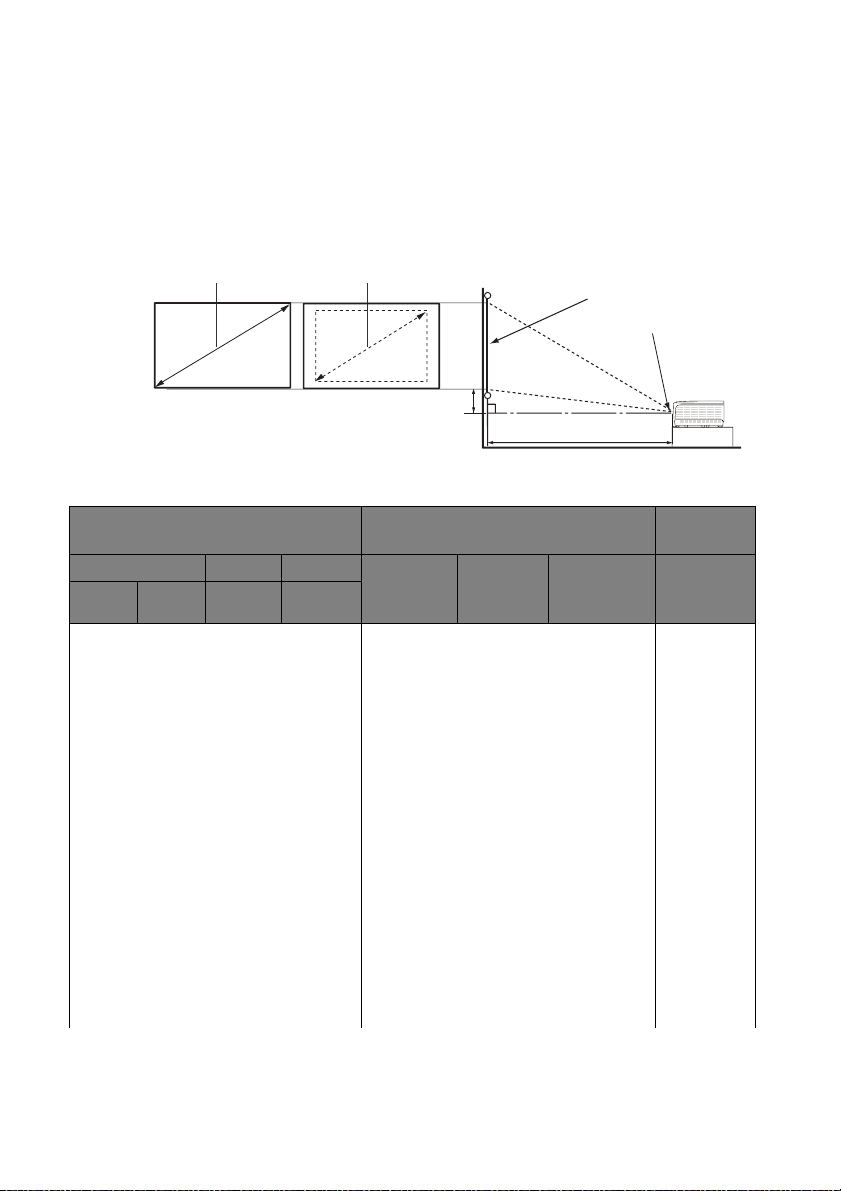
Identification de la taille de projection souhaitée
Distance de projection
Centre de l’objectif
Écran
Décalage vertical
Zoom maximum
Zoom minimum
Largeur
Hauteur
La distance entre la lentille du projecteur et l’écran, le réglage du zoom (si disponible) et le
format vidéo ont tous une incidence sur la taille de l’image projetée.
Dimensions de projection
Reportez-vous aux « Dimensions » à la page 67 pour le centre des dimensions de l’objectif
de ce projecteur avant de calculer la position appropriée.
Le rapport d’aspect est 16:9 est l’image projetée est en 16:9.
Taille d’écran Distance de l’écran [mm] Décalage
Diagonale Largeur Hauteur Distance
pouces mm mm mm
50 1270 1107 623 1273 1461 1649 93
60 1524 1328 747 1528 1753 1979 112
70 1778 1550 872 1782 2046 2309 131
80 2032 1771 996 2037 2338 2639 149
90 2286 1992 1121 2291 2630 2969 168
100 2540 2214 1245 2546 2922 3299 187
110 2794 2435 1370 2800 3214 3628 205
120 3048 2657 1494 3055 3507 3957 224
130 3302 2878 1619 3310 3799 4288 243
140 3556 3099 1743 3564 4091 4618 262
150 3810 3321 1868 3819 4383 4948 280
160 4064 3542 1992 4073 4676 5278 299
170 4318 3763 2117 4328 4968 5608 318
180 4572 3985 2241 4583 5260 5937 336
190 4826 4206 2366 4837 5552 6267 355
minimale
Moyenne Distance
maximale
(mm)
A (mm) @
Mode
large
Positionnement du projecteur20

Taille d’écran Distance de l’écran [mm] Décalage
Diagonale Largeur Hauteur Distance
pouces mm mm mm
minimale
Moyenne Distance
maximale
A (mm) @
200 5080 4428 2491 5092 5844 6597 374
250 6350 5535 3113 6365 7306 8246 467
300 7620 6641 3736 7638 8767 9896 560
Une tolérance de 5% s’applique à ces chiffres en raison des variations des composants optiques.
Si vous avez l’intention d’installer le projecteur de façon permanente, BenQ vous recommande
de tester physiquement la taille et la distance de projection à l’emplacement précis
d’installation du projecteur avant de l’installer de façon permanente, afin de prendre en compte
les caractéristiques optiques de ce projecteur. Cela vous aidera à déterminer la position de
montage exacte la mieux adaptée à l’emplacement de votre installation.
(mm)
Mode
large
Positionnement du projecteur 21
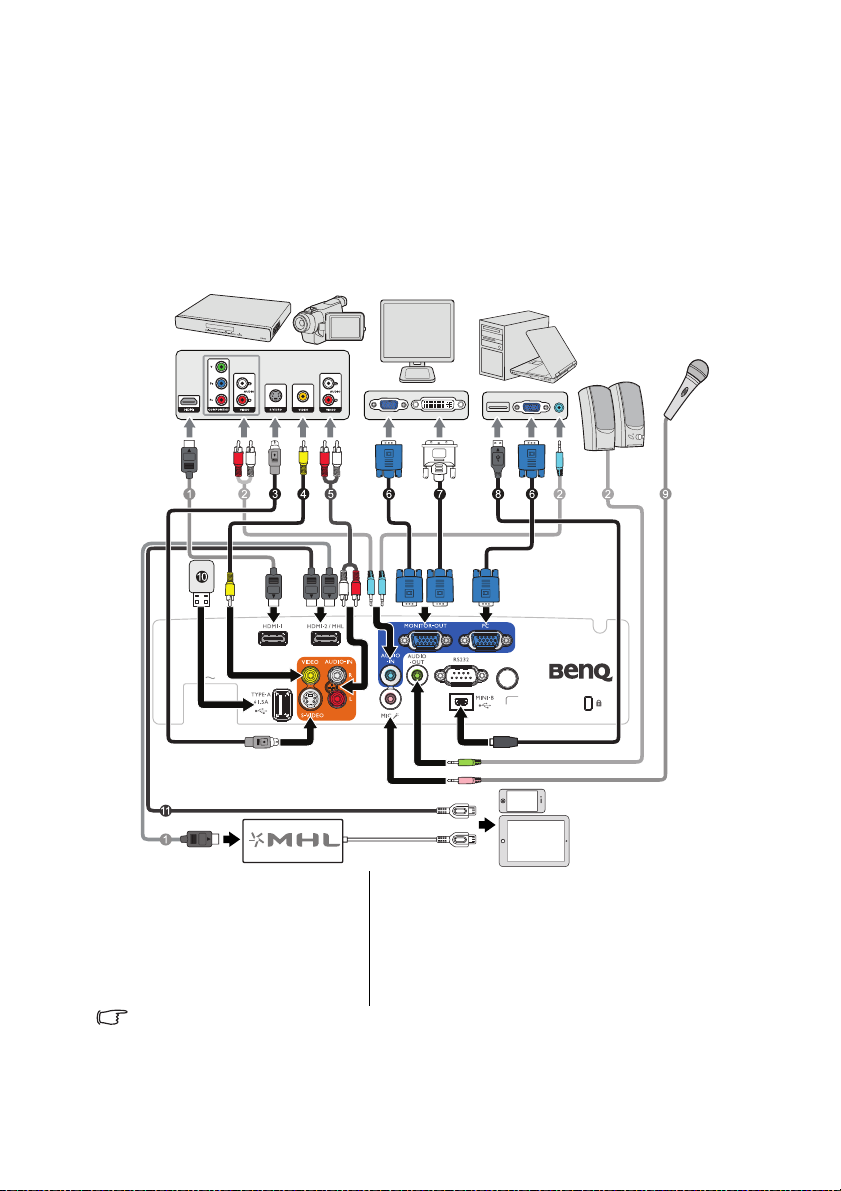
Connexion
Ordinateur portable ou
de bureau
Périphérique A/V
Haut-parleurs
Écran
(VGA) (DVI)
ou
Microphone
Smartphone ou
tablette
ou
Pour connecter la source d’un signal au projecteur, procédez comme suit :
1. Mettez préalablement tous les appareils hors tension.
2. Utilisez les câbles appropriés pour chaque source.
3. Branchez les câbles correctement.
Pour les raccordements illustrés ci-dessous, certains câbles ne sont pas fournis avec le
projecteur (voir « Contenu de l’emballage » à la page 9). Vous pouvez vous procurer ces câbles
dans les magasins spécialisés en électronique.
1. Câble HDMI
2. Câble audio
3. Câble S-Vidéo
4. Câble vidéo
5. Câble audio G/D
6. Câble VGA
7. Câble VGA vers DVI-A
8. Câble USB
9. Microphone
10. Alimentation 1,5 A sur port USB type A
11. Câble micro USB/HDMI
De nombreux ordinateurs portables n’activent pas automatiquement leur port vidéo externe
lorsqu’ils sont connectés à un projecteur. Pour activer ou désactiver l’affichage externe, vous
pouvez généralement utiliser la combinaison de touches FN + F3 ou CRT/LCD. Sur votre
ordinateur portable, recherchez la touche de fonction CRT/LCD ou une touche de fonction
portant un symbole de moniteur. Appuyez simultanément sur la touche FN et la touche
illustrée. Consultez le manuel de l’utilisateur de votre ordinateur portable pour connaître la
combinaison de touches exacte.
Connexion22

Connexion d’appareils source vidéo
Il suffit de connecter le projecteur à un appareil source vidéo en utilisant l’une des
méthodes de connexion citées ci-dessus. Chacune fournit une qualité vidéo différente. Le
choix de la méthode dépend surtout de la disponibilité des prises pour le projecteur et
l’appareil source vidéo, comme décrit ci-dessous:
Nom du terminal Apparence du terminal Qualité d’image
HDMI Optimal
Vidéo composantes Meilleur
S-Vidéo Bon
Vidéo Normal
Connexion audio
Le projecteur possède un haut-parleur mono intégré qui a été conçu pour apporter les
fonctionnalités audio de base en accompagnement des présentations de données pour les
besoins professionnels uniquement. Il n’a pas été conçu ni n’est destiné à une reproduction
audio stéréo, qui serait de mise par exemple dans des applications de home cinéma. Si une
entrée audio stéréo est fournie, elle est mixée en une sortie audio mono commune et
produite par le haut-parleur du projecteur.
Le haut-parleur intégré est réduit au silence lorsqu’une connexion est établie sur la prise
AUDIO OUT.
• Le projecteur n’est capable que de lire l’audio mono mixte, même si une entrée audio
stéréo est connectée. Voir « Connexion audio » à la page 23 pour plus d’informations.
• Si l’image vidéo sélectionnée ne s’affiche pas lors de la mise sous tension du projecteur et
que la source vidéo sélectionnée est correcte, vérifiez que le périphérique vidéo source est
bien sous tension et fonctionne correctement. Vérifiez également que les câbles de signal
sont bien connectés.
Connexion 23
